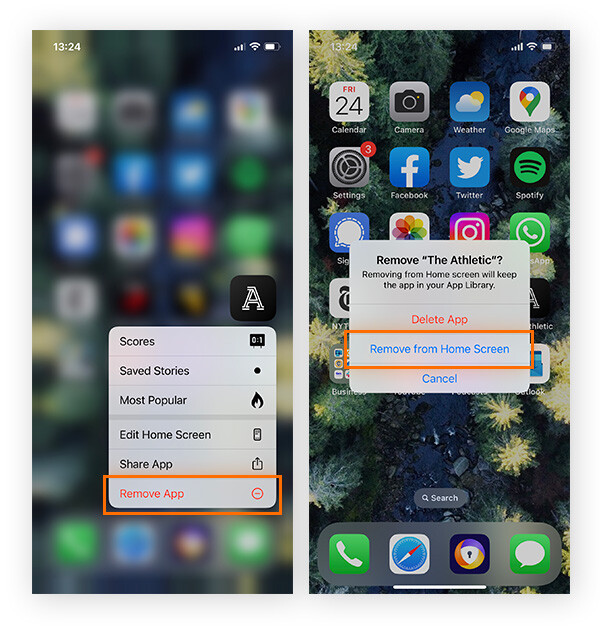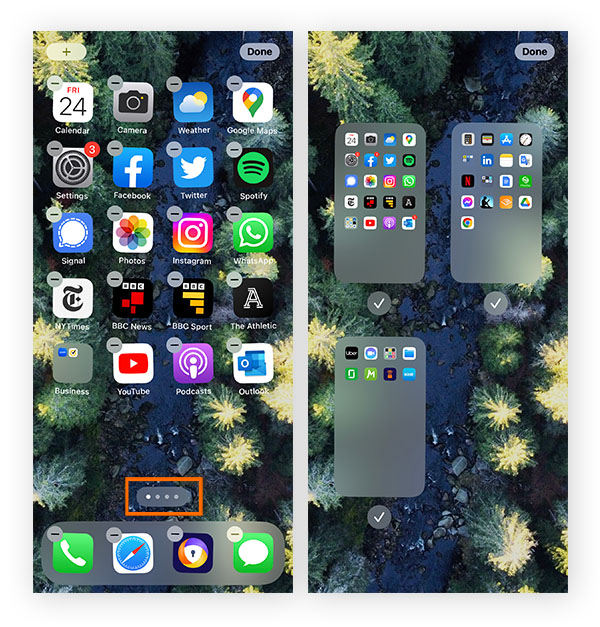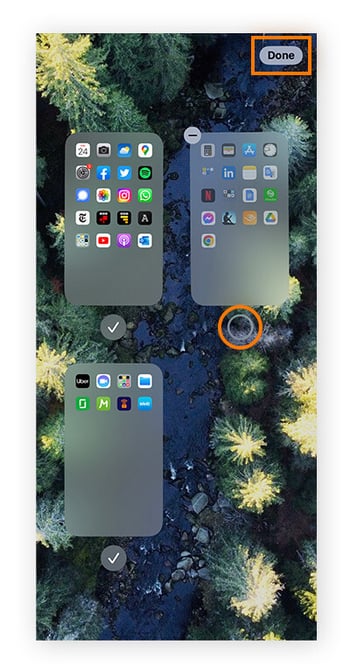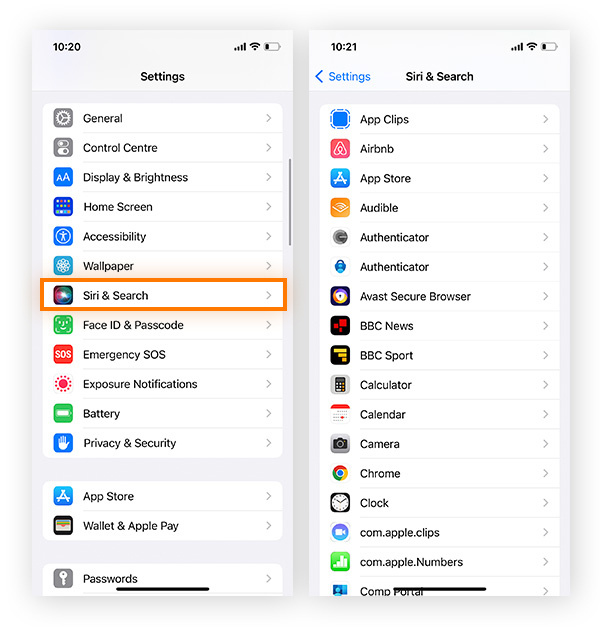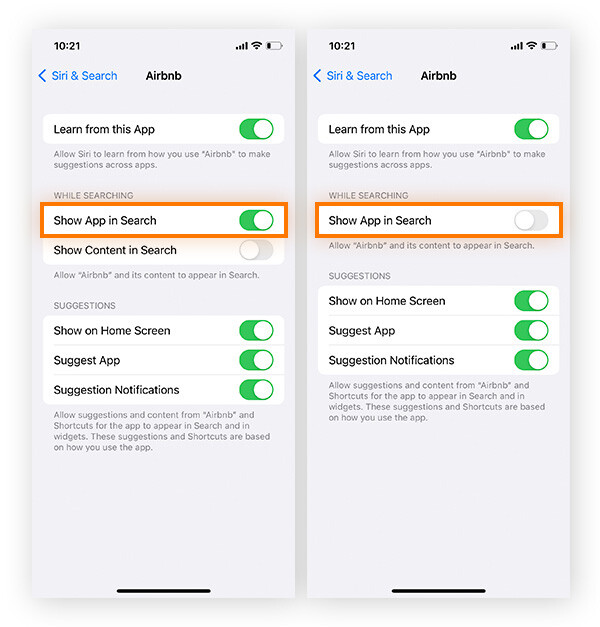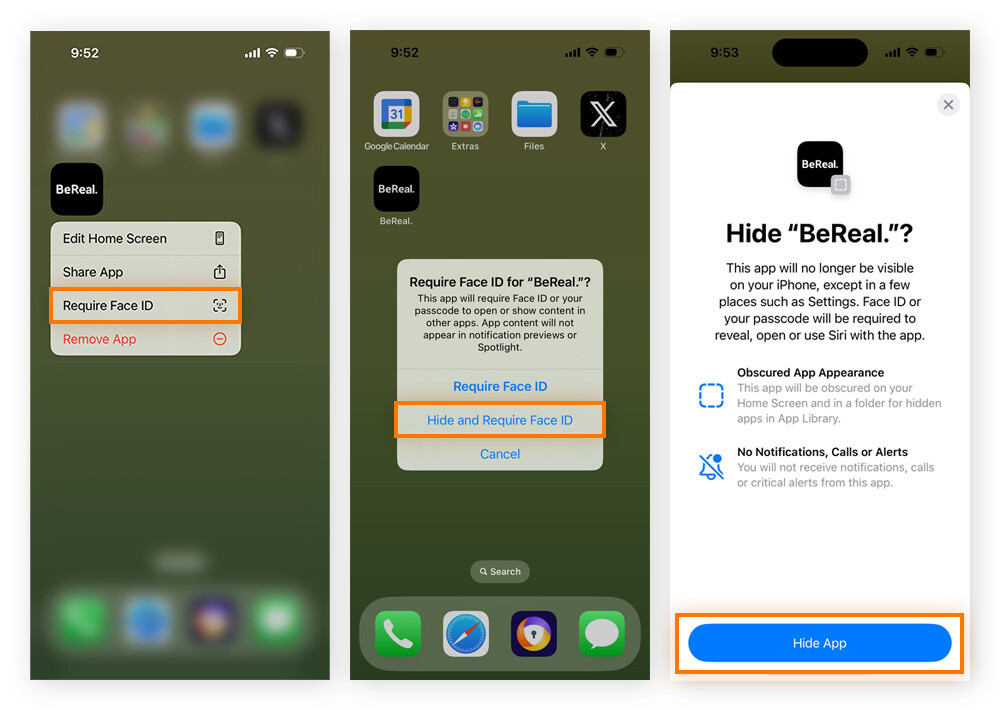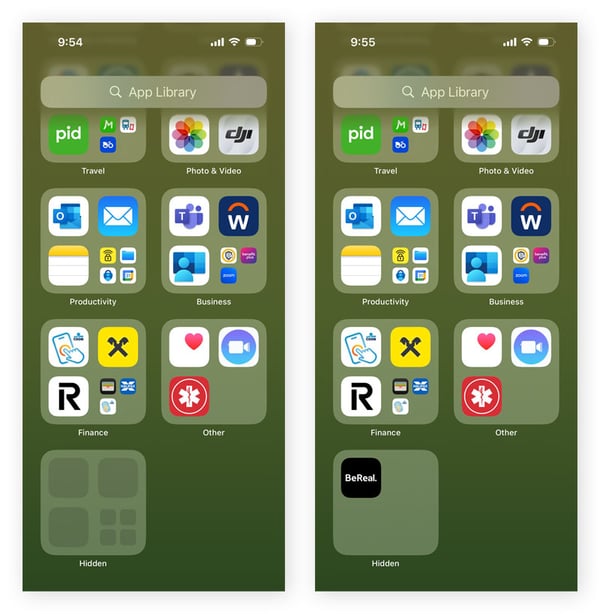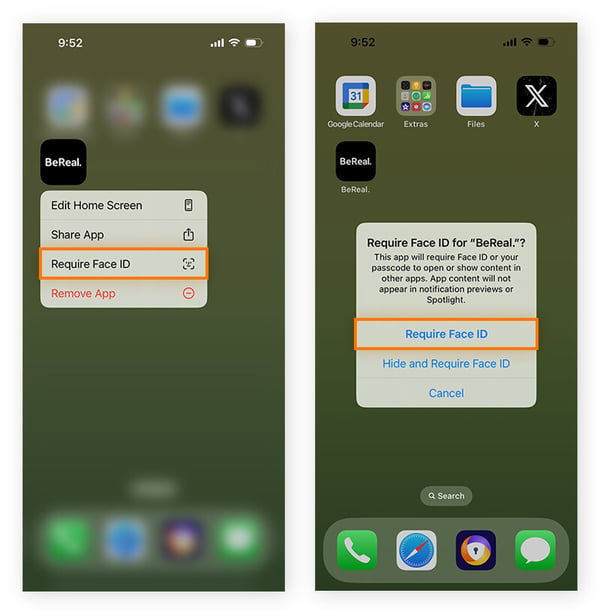Como ocultar aplicativos em seu iPhone ou iPad
Existem várias maneiras de ocultar apps no iPhone ou iPad sem excluí-los. A mais fácil é usar opções como Remover da Tela de Início ou Ocultar e Exigir Face ID no menu de ação rápida do app.
Clique nos links abaixo para ir mais rápido para as etapas necessárias:
Se você tem um telefone Android, confira nosso guia para ocultar apps no Android.
Oculte aplicativos individuais do iPhone
Como ocultar apps individualmente no iOS:
-
Mantenha pressionado o ícone do app que você deseja ocultar.
-
Toque em Remover App.
-
Selecione Remover da Tela de Início. O ícone do app agora desaparecerá da tela inicial.
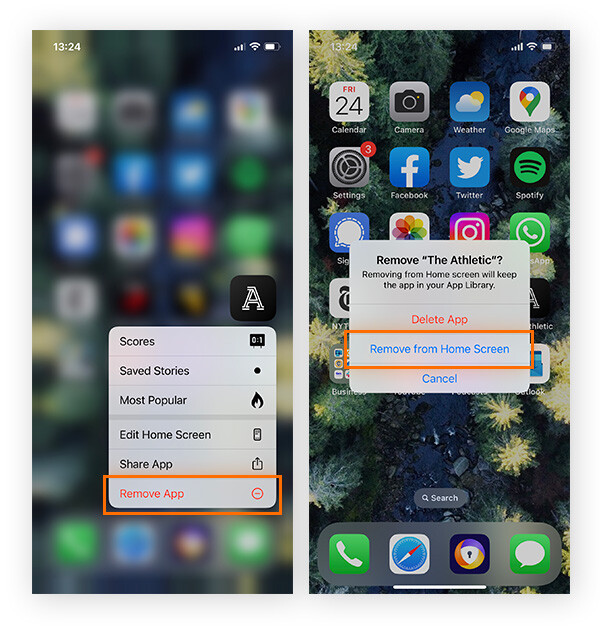
Observe que os apps removidos da tela inicial não ficam completamente ocultos. Eles ainda estarão visíveis na Biblioteca de Apps do iPhone e na busca.
Oculte uma página inteira de aplicativos da tela inicial do iPhone
Para organizar seu iPhone e exibir apenas alguns apps na tela inicial, você pode ocultar uma página inteira de apps de uma só vez.
Como ocultar uma página na tela inicial do iOS:
-
Mantenha pressionado o botão Buscar na parte inferior da tela inicial até que os ícones dos apps comecem a tremer.

-
Toque na série de pontos na parte inferior da tela que agora substituiu o botão Buscar para diminuir o zoom e exibir todas as páginas da tela inicial simultaneamente.
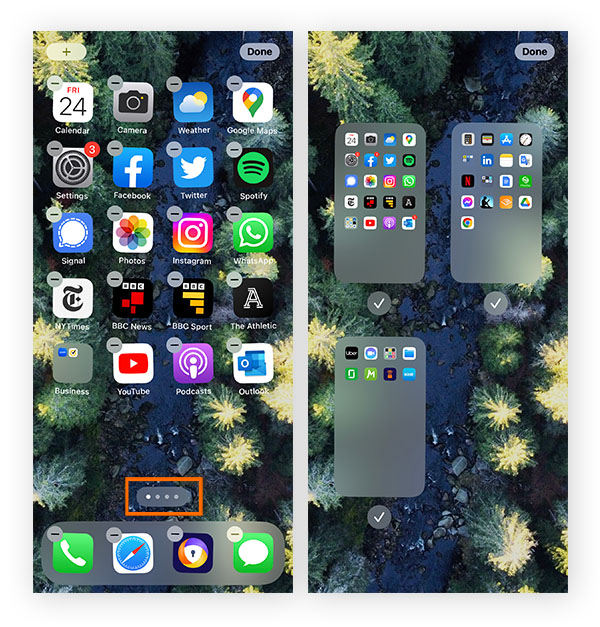
-
Toque na marca de seleção abaixo da página de aplicativos que deseja ocultar para que ela desapareça. Toque em Concluído no canto superior direito.
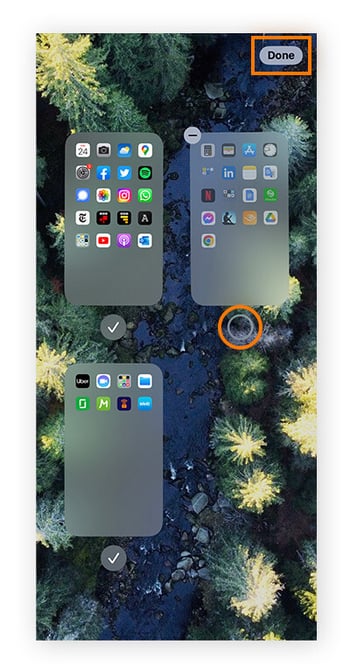
A página (ou páginas) de apps que você desmarcou não será mais exibida na tela inicial do iPhone ou iPad. Se mudar de ideia, basta repetir as etapas acima, desta vez tocando no círculo abaixo da página do aplicativo para exibi-la novamente na tela inicial.
Como ocultar aplicativos em seu iPhone para que não apareçam nas pesquisas
Se quiser realmente ocultar um app, e não só tirá-lo da tela inicial, o ideal é impedir que ele apareça nas pesquisas do dispositivo iOS.
Como ocultar aplicativos das pesquisas em iPad ou iPhone:
-
Abra os Ajustes do iOS > toque em Siri e Busca > selecione o app que você quer ocultar.
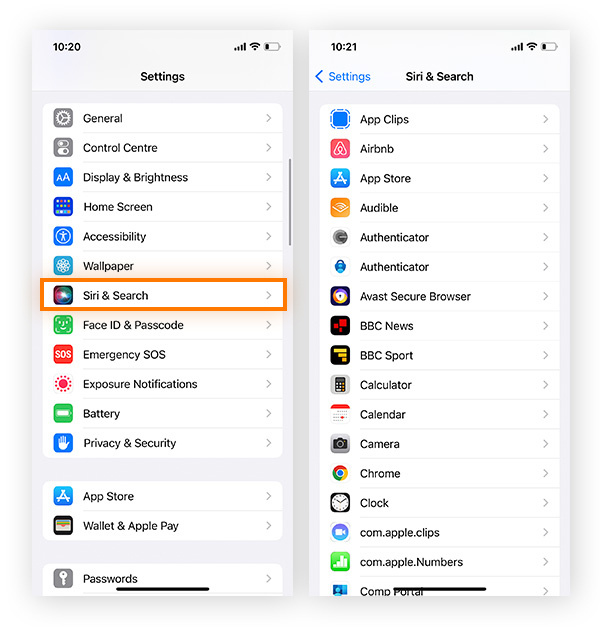
-
Desative a opção Mostrar app na busca para que ele fique cinza.
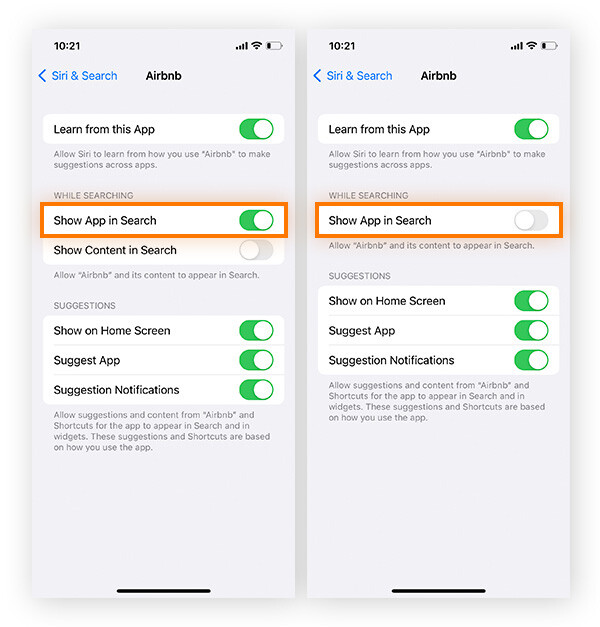
Embora o app não apareça mais nas pesquisas, ele ainda está instalado no dispositivo, portanto, esse processo não ajudará a liberar espaço nem a acelerar o iPhone.
Para isso, exclua o app completamente. Você também pode usar um app dedicado, como o Avast Cleanup, para ajudar a liberar espaço de armazenamento organizando seus arquivos de mídia. Além disso, o Avast Cleanup também pode ocultar mídias confidenciais em um cofre de arquivos privado, oferecendo ainda mais privacidade.
Como exibir ou encontrar apps ocultos no iPhone ou iPad
Todos os aplicativos instalados no seu dispositivo podem ser encontrados no aplicativo Biblioteca de Apps, mesmo aqueles que não aparecem na tela inicial ou na busca.
Como ver ou exibir apps ocultos por meio da Biblioteca de Apps:
-
Na tela inicial, deslize o dedo para a direita para ir para a Biblioteca de Apps e role ou pesquise pelo app oculto. Se você quiser apenas abrir o app oculto, basta tocar nele.

-
Para exibir o aplicativo e colocá-lo de volta na tela inicial, toque e mantenha pressionado o ícone do aplicativo, arraste-o para a esquerda e solte o dedo para que ele fique no local desejado.

Como permitir que apps apareçam em pesquisas
Se você tiver ocultado o aplicativo anteriormente usando o recurso Siri e Busca do seu dispositivo, ele ainda não aparecerá nas pesquisas. Você pode reativar a visibilidade na pesquisa seguindo as seguintes etapas:
-
Abra os Ajustes do iOS > toque em Siri e Busca > selecione o app que você quer exibir.
-
Ative a opção Mostrar App na Busca.
Como ocultar apps no iOS 18
Está muito mais simples ocultar apps no iPhone após a opção de autenticação que a atualização do iOS 18 trouxe ao menu de ação rápida. Agora, os apps são movidos para uma pasta oculta que exige autenticação para ser acessada, tornando-os invisíveis até mesmo na Biblioteca de Apps.
Somente apps que foram baixados pela App Store podem ser ocultos. Apps que vêm pré-instalados, como Calculadora e Ajustes, não seguem esse método.
Como ocultar apps da Biblioteca de Apps no iOS 18:
-
Mantenha pressionado o app que você quer ocultar até que o menu de ação rápida apareça.
-
Toque em Exigir Face ID (ou Touch ID ou senha, dependendo das suas configurações de segurança).
-
Selecione Ocultar e Exigir Face ID e autentique usando seu ID.
-
Toque em Ocultar App para confirmar.
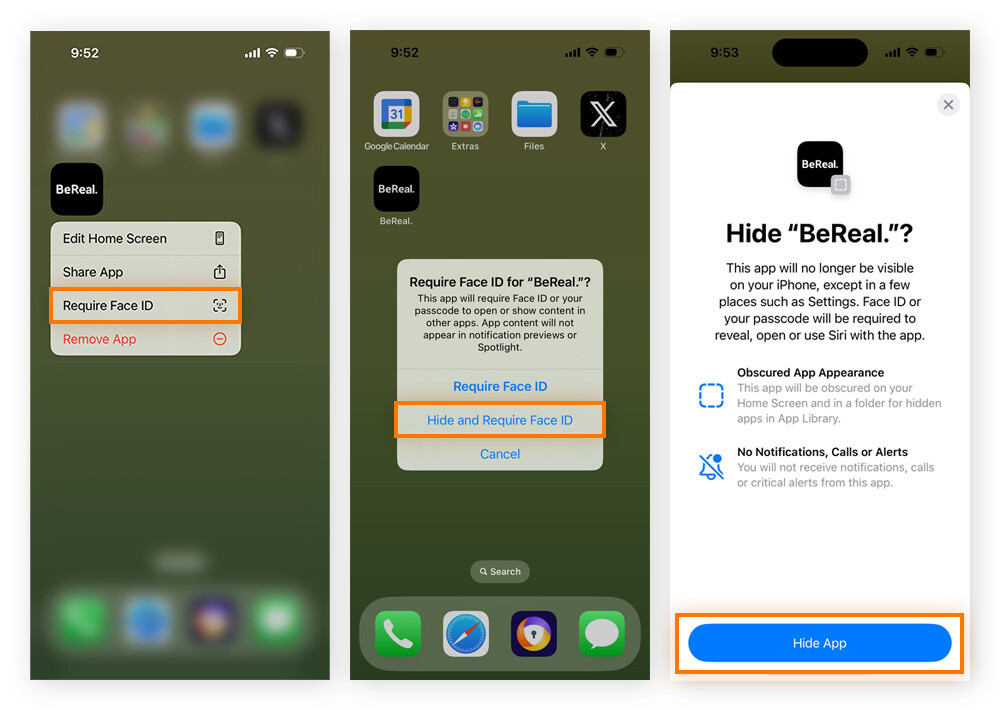
Os apps ocultos não aparecerão nas pastas principais da Biblioteca de Apps e as notificações serão desativadas. A única forma de acessá-los é pela pasta Ocultos na parte inferior da Biblioteca de Apps. Mesmo que você não tenha ocultado nenhum app, a pasta Ocultos ainda aparecerá em seu dispositivo iOS 18.
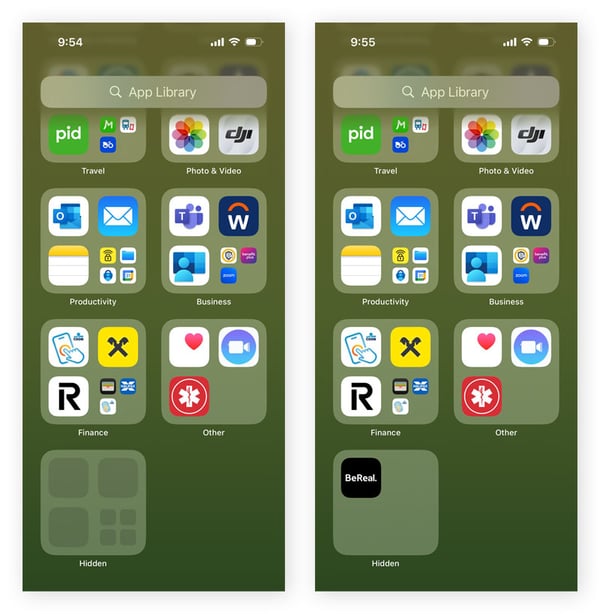
Para exibir um app no iOS 18, acesse a pasta Ocultos e autentique usando o Face ID ou o método de segurança escolhido. Em seguida, mantenha o app pressionado para abrir o menu de ação rápida e selecione Não Exigir Face ID.
Como bloquear apps no iPhone com iOS 18
Se você quer exigir autenticação para usar um determinado app, mas não quer ocultá-lo, basta bloqueá-lo. Apps bloqueados ficam visíveis nas suas pastas principais de apps.
Como bloquear apps no iOS 18:
-
Mantenha pressionado o app que você quer bloquear até que o menu de ação rápida apareça.
-
Toque em Exigir Face ID (ou Touch ID ou senha, dependendo das suas configurações de segurança).
-
Selecione Exigir Face ID e autentique usando seu ID.
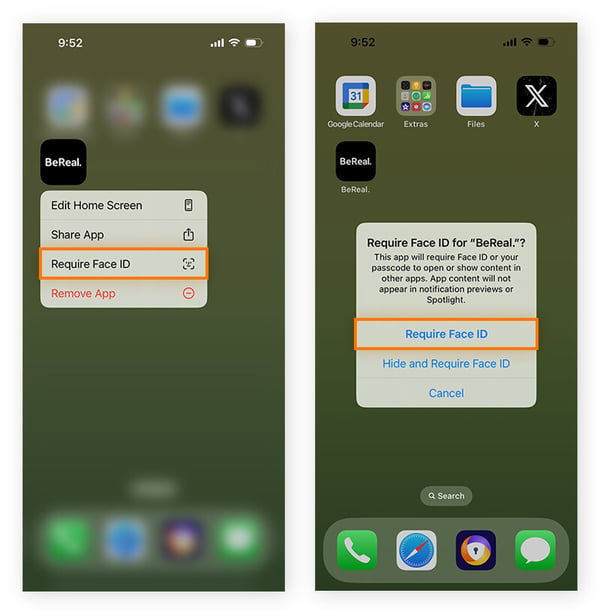
Para desbloquear o app, basta mantê-lo pressionado para acessar o menu de ações rápidas e tocar em Não exigir Face ID.
Proteja seu iPhone e iPad
Agora que você ocultou seus apps confidenciais de olhares curiosos, é hora de aumentar sua privacidade online também.
O Avast SecureLine VPN mascara a conexão à Internet do seu iPhone com criptografia poderosa, ajudando a impedir que hackers, rastreadores e bisbilhoteiros espionem sua atividade e garantindo que os dados enviados e recebidos permaneçam seguros. Instale uma VPN hoje mesmo e aproveite privacidade online de verdade no seu iPhone.